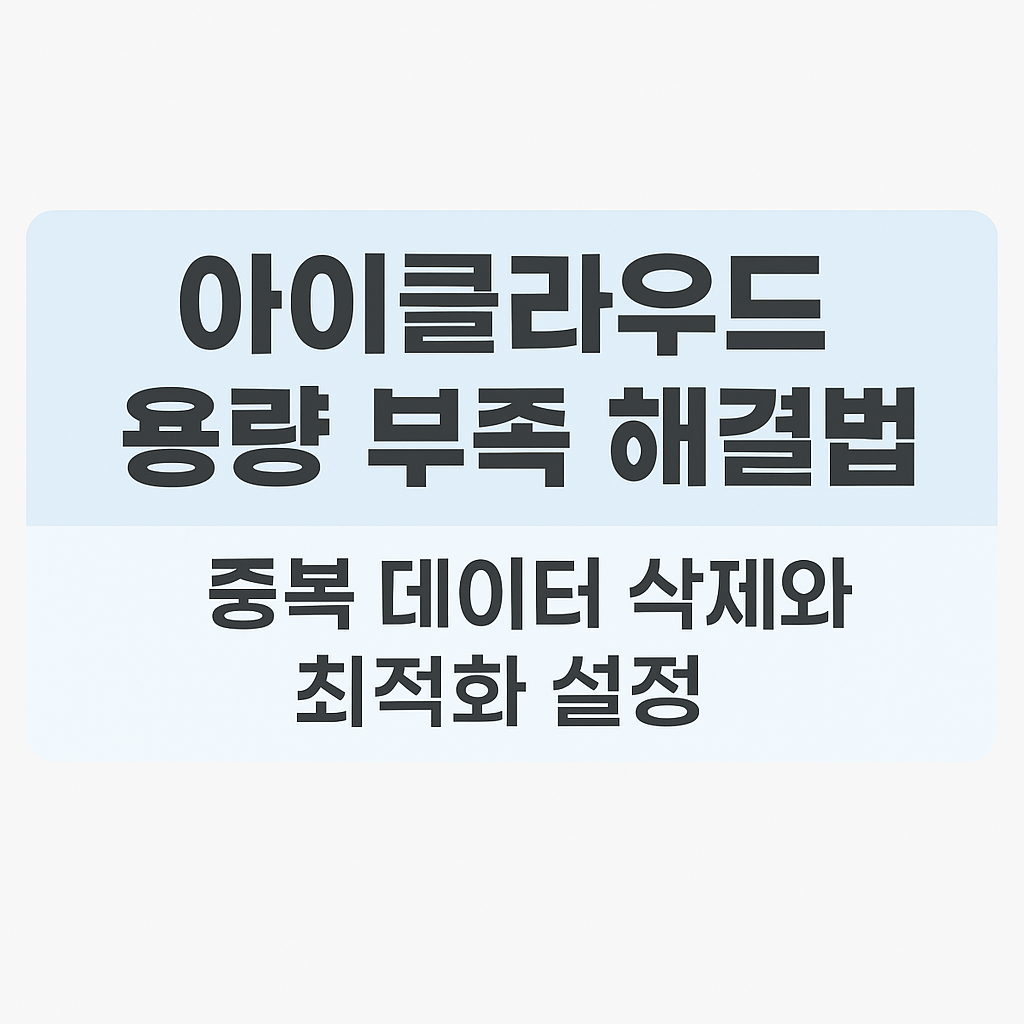
아이클라우드 용량 부족 해결법 – 중복 데이터 삭제와 최적화 설정
아이폰을 오래 사용하다 보면 저장공간 부족 문제보다 더 자주 마주치는 것이 바로 ‘iCloud 용량 부족’ 알림이다. iCloud는 사진, 메시지, 앱 데이터, 백업 파일 등을 자동으로 저장해 두는 편리한 기능이지만, 5GB의 무료 용량은 금세 차버린다. 특히 사진과 동영상, 오래된 기기 백업 파일, 그리고 앱 데이터가 겹쳐 저장되면서 공간이 빠르게 소모된다. 많은 사용자가 “iCloud를 늘려야 하나?”라고 생각하지만, 사실 정리와 설정 변경만으로도 용량의 절반 이상을 되찾을 수 있다. 중복된 데이터나 불필요한 백업을 지우고, 최적화 기능을 켜두면 추가 결제 없이도 충분히 효율적으로 사용할 수 있다. 이번 글에서는 iPhone·Mac·iCloud.com에서 용량을 확보하는 실질적인 방법과, 자동 최적화 설정법을 하나씩 설명한다.
중복된 백업과 오래된 데이터 정리하기
아이클라우드 용량을 차지하는 가장 큰 항목은 ‘백업 파일’이다. 아이폰을 바꾸거나 iPad를 연결한 뒤에도, 예전 기기의 백업이 그대로 남아 있는 경우가 많다. 정리 방법은 다음과 같다.
- 설정 → [사용자 이름] → iCloud → 저장 공간 관리 → 백업으로 들어간다.
- 목록에서 오래된 기기 이름을 선택한 뒤, “백업 삭제(Delete Backup)”를 눌러 제거한다.
- 현재 사용하는 기기의 백업만 남겨두면 된다.
또한, ‘메시지(iMessage)’나 ‘메일’의 첨부 파일도 공간을 많이 차지한다. 설정 → iCloud → 메시지를 끄면, 메시지가 iCloud 대신 기기에만 저장되어 공간을 절약할 수 있다. 메일 앱에서는 불필요한 첨부 파일을 찾아 삭제하면 용량 확보에 효과적이다.
사진·동영상 정리와 ‘iPhone 저장공간 최적화’ 활성화
사진은 iCloud 용량 부족의 주범이다. 설정 → 사진 → iCloud 사진을 켜두면 자동 백업이 이루어지지만, 이 과정에서 원본 파일이 모두 iCloud에 업로드되어 공간을 빠르게 채운다. 이를 해결하려면 ‘iPhone 저장공간 최적화’를 켜두는 것이 좋다. 이 옵션을 켜면, 아이폰에는 저용량 미리보기 이미지만 남고, 원본은 iCloud에 저장된다. 즉, 기기 저장공간을 크게 줄이면서도 필요할 때 원본을 다시 불러올 수 있다. 또한 ‘중복 항목 병합 기능(Duplicates)’을 이용하면 같은 사진을 자동으로 정리할 수 있다. ‘사진 앱 → 앨범 → 유틸리티 → 중복 항목(Duplicates)’으로 들어가 ‘병합(Merge)’ 버튼을 누르면 해상도·시간·파일 크기를 비교해 중복 사진을 한 번에 정리해준다. 마지막으로, 공유 앨범(Shared Albums) 기능을 끄면 타인과 주고받은 사진이 자동으로 iCloud에 저장되는 것을 막을 수 있다. 설정 → 사진 → 공유 앨범을 비활성화하면 된다.
iCloud Drive와 앱 데이터 효율적으로 관리하기
iCloud Drive는 문서, 메모, 앱 데이터 등을 자동으로 동기화하는 기능이지만, 대부분의 사용자는 어떤 앱이 얼마나 공간을 차지하는지 모르는 경우가 많다. 이를 확인하려면 설정 → iCloud → 저장 공간 관리 → iCloud Drive로 이동하자. 이곳에서 앱별 저장 용량을 확인하고, 불필요한 앱 데이터를 개별 삭제할 수 있다. 예를 들어 메모 앱의 오래된 첨부파일, Keynote·Pages의 사용하지 않는 문서를 정리하면 공간이 크게 늘어난다. 또한 Mac을 사용하는 사람이라면, Finder → iCloud Drive에서 폴더를 직접 열어 파일을 수동 정리할 수 있다. 이때 ‘최근 사용하지 않은 파일’을 로컬에서만 보관하도록 변경하면, 클라우드 저장 공간을 줄일 수 있다. 추가로 iCloud.com에서도 메일, 캘린더, 연락처, 메모 등의 데이터를 직접 삭제할 수 있다. 특히 메일의 휴지통(Trash)과 보관함(Archive)은 자주 비워주는 습관이 중요하다.
추가 결제보다 ‘정기적인 점검’이 먼저다
아이클라우드 용량은 추가 요금을 내지 않아도, 불필요한 데이터 정리와 최적화 설정만으로 충분히 확보할 수 있다. 오래된 백업을 지우고, 중복 사진을 병합하며, 앱 데이터를 정기적으로 점검하면 5GB 무료 용량도 효율적으로 유지할 수 있다. 또한 ‘iPhone 저장공간 최적화’ 기능은 필수다 — 기기 속도를 높이고, 클라우드 공간을 절약하면서도 사진을 안전하게 보관할 수 있기 때문이다. 결국 iCloud 관리의 핵심은 자동화된 백업과 정기적인 정리의 균형이다. 오늘 단 10분만 투자해 설정을 점검해보자. 새 기기를 구입하지 않아도, 당신의 iCloud는 다시 넉넉해질 것이다.